这听起来像是一个笑话,但这是事实:您可以通过关闭并重新打开设备来解决大多数技术问题。
如果您在 iPhone 上遇到奇怪的故障——可能声音无法正常工作,或者应用程序不断崩溃,或者您无法拨打电话——您的第一步应该是执行快速重启。这将刷新您 iPhone 上的软件,并可能修复出现的任何问题。
而且,如果您的 iPhone 出现故障,甚至无法重新启动它,那么强制重新启动也同样有效。这种方法“强制”你的 iPhone 关机,即使它被冻结了。
以下是如何重新启动或强制重新启动任何 iPhone 以及如果重新启动不能解决问题该怎么办。
如何重启 iPhone
重启 iPhone 的具体步骤取决于您使用的型号。如果您不确定自己的 iPhone 型号,请查看我们关于如何识别您的 iPhone 的文章。
快速提示:我们称为电源按钮的按钮有时也称为锁定按钮或侧边按钮。
如果您有 iPhone X、iPhone 11、iPhone 12 或 iPhone 13
1.同时按住电源按钮和任一音量按钮。
2.当屏幕顶部出现标有“滑动关机”的滑块时,将其向右拖动。
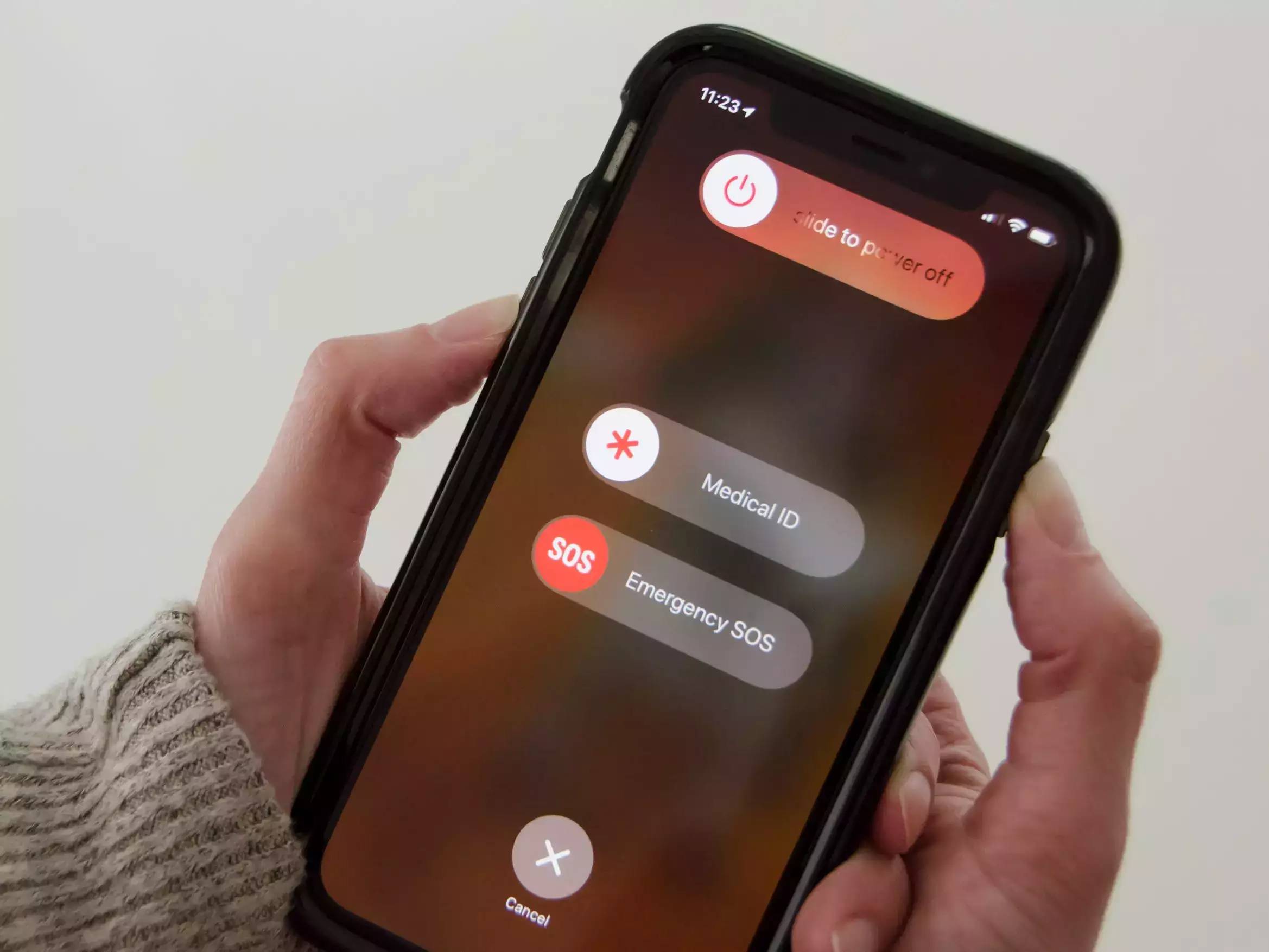
3.稍等片刻,iPhone 完全关闭,屏幕变黑。
4.按住电源按钮,直到出现 Apple 标志。
如果您有 iPhone SE、iPhone 8 或更早版本
1.按住电源按钮。
2.当屏幕顶部出现关机滑动条时,向右拖动。
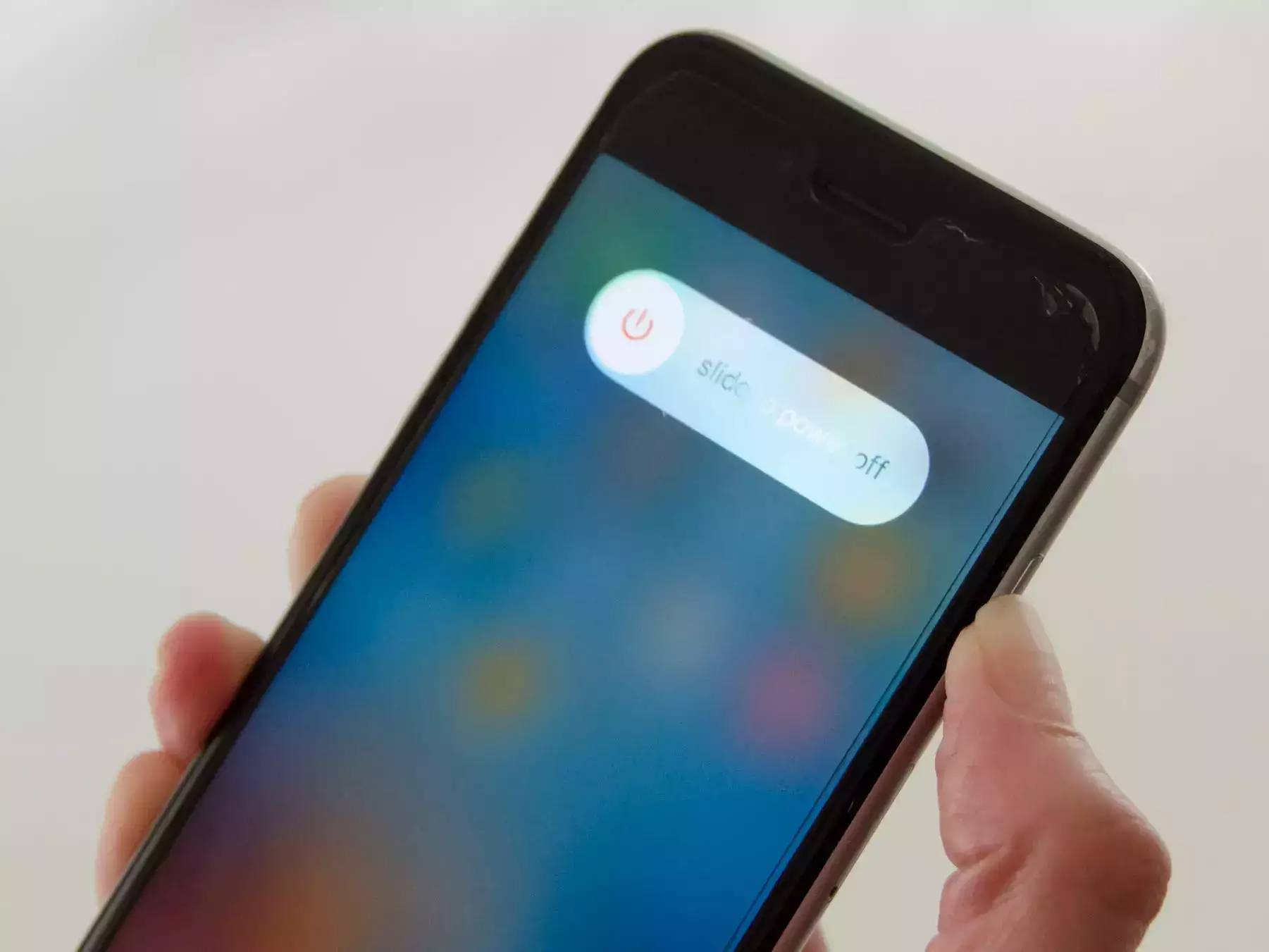
3.等待您的 iPhone 完全关闭并让屏幕变黑。
4.按电源按钮,直到出现 Apple 标志。
快速提示:您还可以通过打开“设置”应用程序,点击“常规”,然后选择“关机”来重新启动任何 iPhone 型号。
如何强制重启 iPhone
当您的 iPhone 死机时,它甚至可能无法向您显示电源滑块。在这种情况下,您需要“强制”您的 iPhone 重新启动。
别担心——这根本不会伤害你的 iPhone。请注意,如果您正在处理一个项目,这可能会删除任何未保存的数据。
同样,这些步骤将根据您拥有的 iPhone而有所不同。
如果您有 iPhone 8、iPhone SE(第 2 代)、iPhone X、iPhone 11、iPhone 12 或 iPhone 13
1.按下并松开音量调高按钮,然后按下并松开音量调低按钮。
2.按住电源 按钮。
3.按住电源按钮,直到出现 Apple 标志。
如果你有 iPhone 7
1.按住电源按钮和降低音量按钮。
2.按住按钮直到出现 Apple 标志。
如果您拥有 iPhone SE(第 1 代)、iPhone 6 或更早机型
1.按住电源按钮和主页按钮。
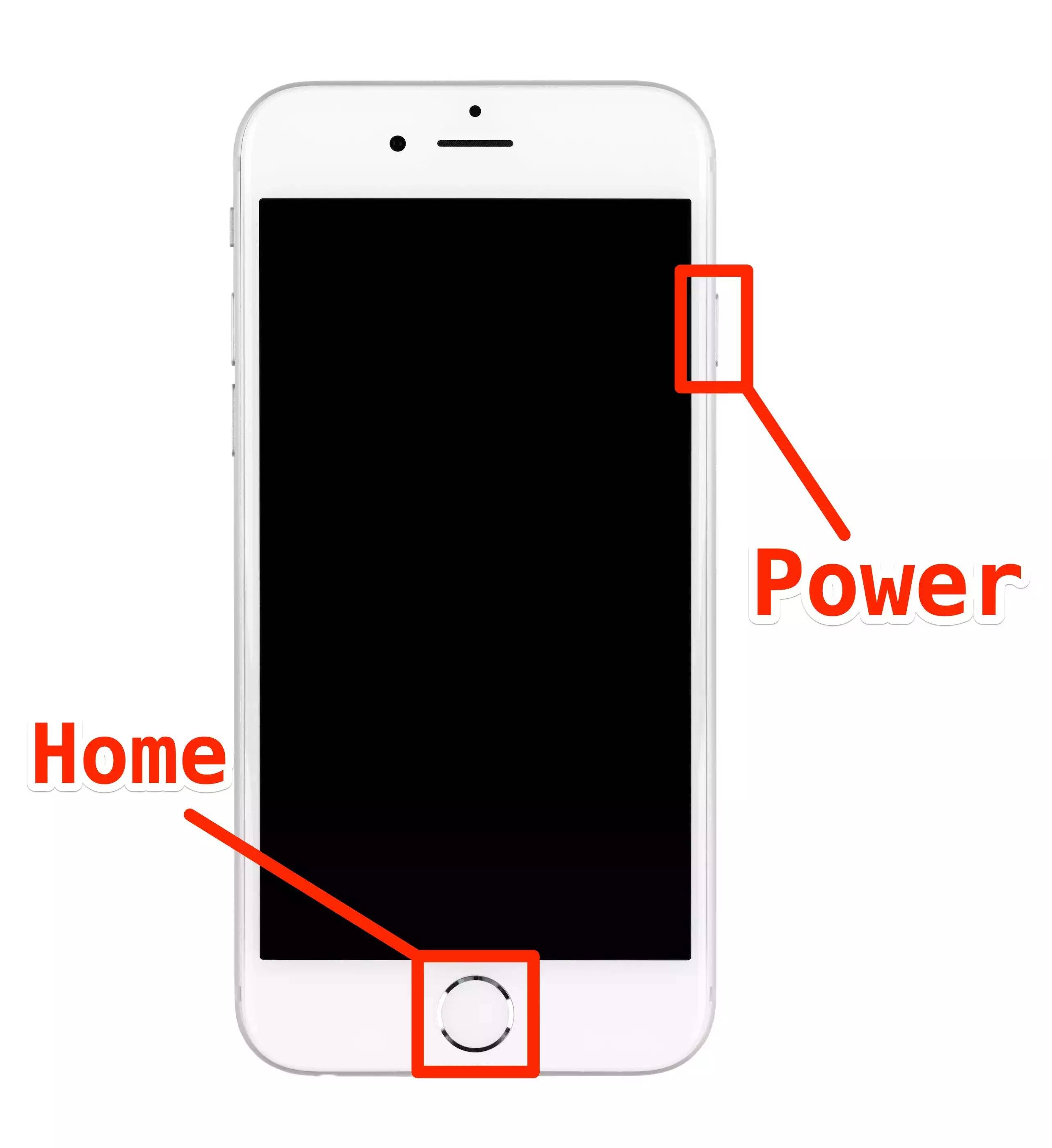
2.按住两个按钮,直到出现 Apple 标志。
如何重置 iPhone
如果您已重新启动并强制重新启动您的 iPhone,但它仍然无法正常工作,则存在更深层次的问题。某些文件或软件可能已损坏,这意味着它们总是会导致问题。
解决这些问题的最佳机会是让您的 iPhone 恢复出厂设置。一个工厂重置将清除您 iPhone 上的所有数据并将其恢复到您第一次购买时的状态,就好像它刚出厂一样。这听起来可能很极端,但它是解决几乎所有软件问题的绝妙方法。
未经允许不得转载:表盘吧 » 如何重启、强制重启或重置任何 iPhone 型号
